Chrome版・無断転載スレイヤーの前身にあたる、パクツイスレイヤー(Firefox版)の導入方法・使用方法を解説します。
(2015/12/01: Twitter公式のフォームの仕様変更にあわせ、プログラムを改修しました。)
Firefox版は、以下で配布するプログラムファイルと、既存のFirefox用アドオン「iMacros」を組み合わせたツールとなっています。
※処理速度に大きな差はありませんが、基本的にはChrome版のほうが導入も運用も簡単になっており、過去の報告履歴の確認もできますので、今から使う方はそちらをおすすめします。
1.導入方法
PC用ブラウザ「Firefox」最新版と、Firefox用アドオン「iMacros」をインストールします。

https://www.mozilla.org/ja/firefox/new/
iMacros:

https://addons.mozilla.org/ja/firefox/addon/imacros-for-firefox/
iMacrosは、あらかじめ書き込まれた指示(マクロファイル)にしたがってブラウザを自動で動作させるためのアドオンです。
※(Chrome版・IE版iMacrosもありますが、そちらではパクツイスレイヤーは動きませんのでご注意ください。)
そしてこちらがパクツイスレイヤーの本体です。iMacros専用のプログラムファイルと、それらを統合するJavascriptで構成されています。
![]()
パクツイスレイヤー.zipをダウンロード(17KB)
ダウンロードしたら、iMacrosフォルダの「Macros」フォルダ内に解凍してください。
(※Windowsの場合、iMacrosのフォルダは通常「ドキュメント」フォルダの直下にあります。)

解凍後、Firefoxを起動すると、アドレスバーの横にiMacrosのアイコンが出現しています。
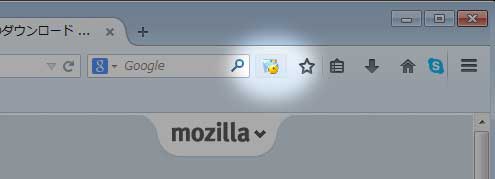
クリックで開くと、このように3体のスレイヤーが配備されています。
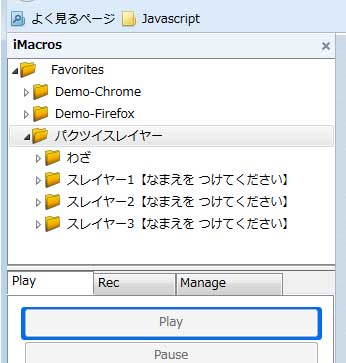
※上記のように「パクツイスレイヤー」のフォルダが「Macros」フォルダの直下に入るようにしてください。これ以外のフォルダ構成では動作しません。
2.使用前に削除依頼の内容を記入しておく
スレイヤーの格納フォルダを開いて中のjsファイルを右クリックし、「Edit Macro(マクロを編集する)」を選びます。
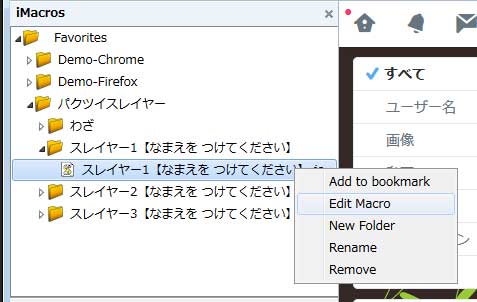
ファイル内の指示にしたがって、住所氏名・侵害の内容などを記入してください。
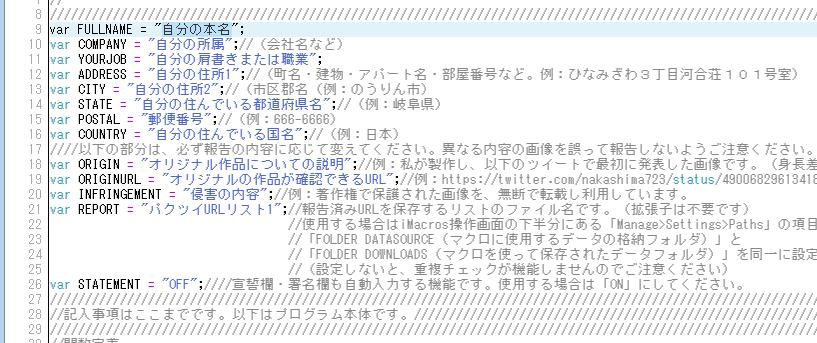
ここで記入した内容が、実際に報告フォームに記入されることになります。間違いがないよう、くれぐれもよくご確認ください。
削除依頼できる画像の種類は、スレイヤー1体につき1種類までです。同じ作者からの無断転載でも、元になった作品が異なる場合、ひとまとめに報告することはできません。
記入が終わったらスレイヤー本体と、格納フォルダにもわかりやすい名前をつけてあげましょう。まちがった内容で報告するのを防ぐことができます。
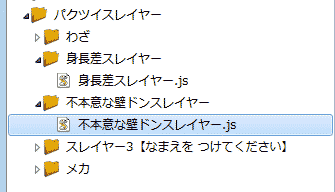
3体(3種類の報告内容)で足りない場合はスレイヤーを複製して、同様に「オリジナル作品の詳細」と「URL」の部分を書き換えてください。
3.パクツイを検索して、新しいタブで開く
パクツイスレイヤーが報告対象にするのは「現在開いているタブより右側のタブで開かれている、特定のツイートのURL」です。したがって、スレイヤー起動前にこのようにタブを整理しておく必要があります。
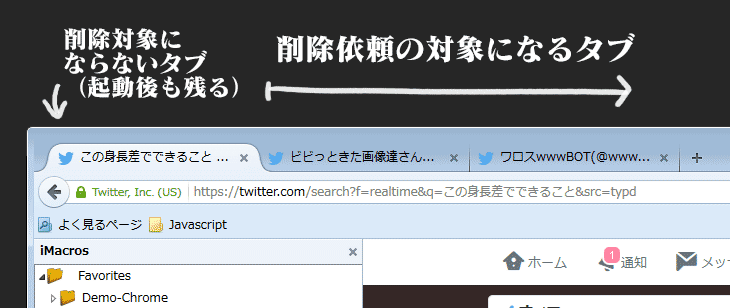
今あるパクツイをすべて効率よく削除するには、PC用Web版Twitterの検索画面を新しいウィンドウで開いて検索するといいでしょう。
このとき、パクツイだけを抽出できる検索ワードを設定するのが結構めんどくさいです。補助ツールとして、適切な検索ワードを出力できる「画像パクツイサーチライト」を設置しましたので、ブックマークしてご利用ください。
パクツイされてそうなツイートのURLは、ご自分のFavstarのベストツイートから探すのが便利です。
出力した検索語は、コピーしてTwitter公式の検索フォームに貼り付けて使えます。
(Shiftを押しながらリンクをクリックすると、新しいウィンドウで開きます。)
※通常、一度パクられたツイートは同じBOTから何度も投稿されます。出力した検索ページをブックマークしておくと、次回の通報に役立ちます。
削除対象にするツイートを新しいタブで開くには、「Ctrl」キーを押しながらツイートの日付部分をクリックしていきましょう。
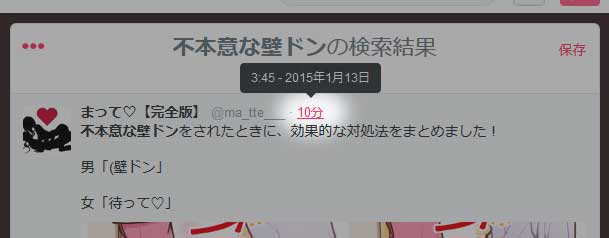
仕様上は1度に50個まで報告できますが、それだけの数のタブを開くとブラウザが固まる危険が高くなるかと思いますので、1回の報告で10個前後にとどめるのが無難です。
4.スレイヤーを起動する
スレイヤーの本体を選択して「Play(起動)」をクリックします。
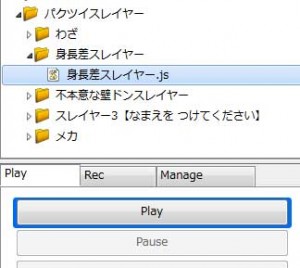
※すべてのタブの読み込みが完了されている状態で起動してください。読み込み中のタブは吸収できず、スレイヤーが途中で止まってしまいます。
※繰り返しになりますが、スレイヤーが報告対象にするのは「現在開いているタブよりも右側のタブ」です。起動する際は必ず「一番左側のタブ」にしてください。また誤って削除対象ではないツイートが開かれていないか、よくご確認ください。
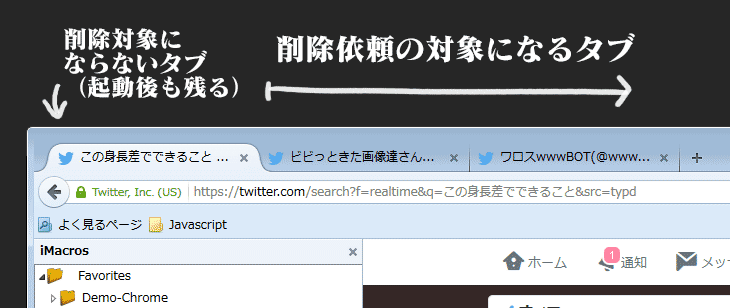
起動するとブラウザが自動で操作され、タブの吸収とフォームへの自動入力が始まります。ちょっとビビるぐらいすごい勢いでタブが閉じたり開いたりしますが大丈夫です。ただ処理中にキーボード操作をしたり、マウスを動かしたりすると誤動作の原因になりますのでお控えください。
入力が完了すると、以下ような表示が現れます。
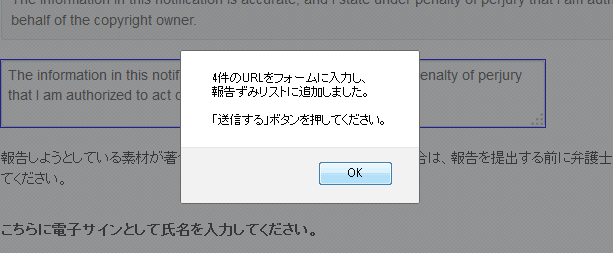
1度の報告で送信できる件数は10件までです。5件報告した場合は1枚、15件報告した場合は2枚、25件報告した場合は3枚のタブが開いた状態で入力が完了します。
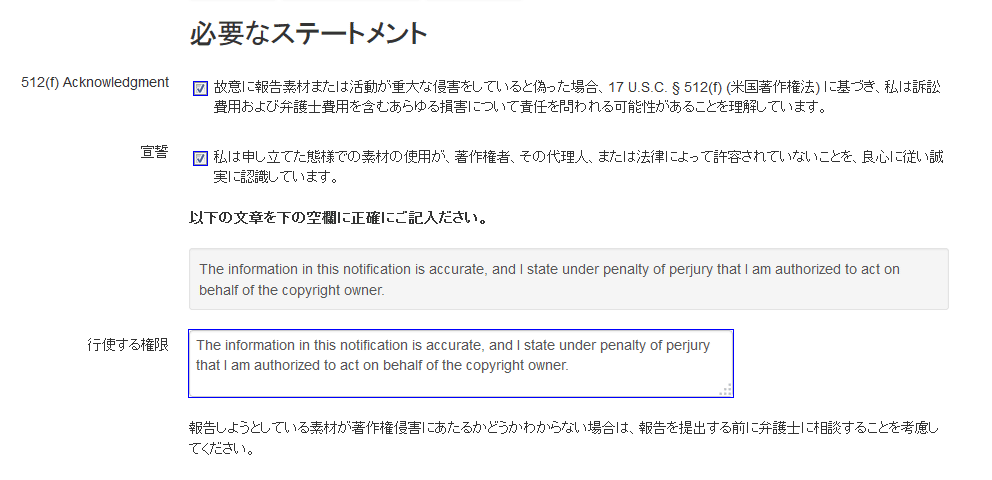
署名機能をONにしている場合は、送信ボタンを押すだけで報告が完了します。 OFFにしている場合は手動で入力する必要があります。
その後の流れ
一度設定が完了すれば、次の3ステップでいつでも削除依頼ができます。
- 左から2番目より右側のタブに、削除対象のツイートをだけを並べておく。
- いちばん左側のタブで、パクツイスレイヤーを起動する。
- 送信ボタンを押す。
※パクツイスレイヤーの仕様とは関係ないのですが、現在まれにTwitter側の取り違えにより、「パクツイを通報したのにオリジナルの画像が削除される」ということが起こっているようです。くわしい原因と対処法はこちらをご覧ください。
なお、この誤削除により通報した権利者自身のアカウントが凍結されるといったことは起こっていません。(違反のペナルティは通報されたアカウントのほうにカウントされているようです)
不具合・お気づきの点などありましたら、製作者までご連絡ください。
製作:ナカシマ723(Twitter)